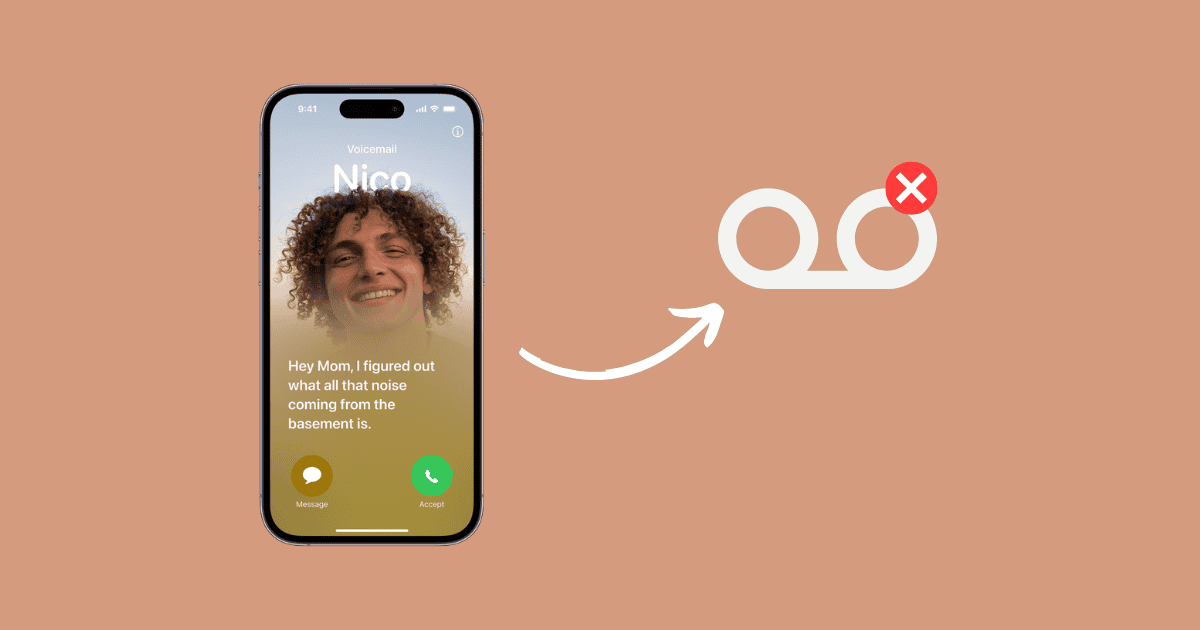Cuando una actualización reciente de iOS borró los mensajes de voz que tenía de mi difunta abuela, me encontré buscando archivos durante horas. Perder mensajes que tienen un valor sentimental es desgarrador.
Sorprendentemente, este problema surgió para muchos usuarios. Aunque no todos tienen la misma conexión emocional con sus mensajes de voz, eso no significa que estén bien perdiéndolos. La buena noticia es que es una solución relativamente fácil. Aquí están los pasos de solución de problemas que seguí para traer de vuelta los mensajes de voz desaparecidos a mi bandeja de entrada.
Qué Hacer Si Tus Mensajes de Voz Desaparecieron Después de una Actualización de iOS
1. Apagar Live Voicemail
Tiempo necesario: 2 minutos
Intenta apagar Live Voicemail. Es una función que transcribe los mensajes de voz entrantes en tiempo real, y el problema podría ser causado por un error o conflicto. Aquí están los pasos que puedes seguir.
Abre la aplicación Configuración en tu iPhone. Luego, desplázate hacia abajo y pulsa en Teléfono.
Busca la opción Live Voicemail y apágala.
Sal de la aplicación Configuración. Ahora, reinicia tu dispositivo y verifica si los mensajes de voz han vuelto.
NOTA
Si no ves la opción Live Voicemail en tus ajustes, significa que esa característica no está disponible en tu dispositivo o no está habilitada por tu operador.
2. Restablecer Configuraciones de Red
Si apagar Live Voicemail no funciona, restablece tus configuraciones de red. Esta acción revertirá tus redes y contraseñas Wi-Fi, configuraciones celulares y VPN/APN a sus valores predeterminados. También podría limpiar cualquier error relacionado con la red en el proceso.
Abre la aplicación Configuración desde la pantalla de inicio.
Luego, desplázate hacia abajo y abre General.
En la parte inferior, pulsa en Transferir o Restablecer iPhone.
Selecciona Restablecer.
Pulsa en Restablecer Configuraciones de Red en la lista de opciones.
Ingresa tu código de acceso de iPhone para continuar.
Elige Restablecer Configuraciones de Red nuevamente para confirmar.
3. Actualizar iOS
Dado que los mensajes de voz desaparecieron inmediatamente después de la actualización de iOS, este error podría deberse a un error de software. Apple generalmente resuelve problemas conocidos, la próxima actualización de iOS podría tener una solución.
Ve a la aplicación Configuración y abre General.
Luego, pulsa en Actualización de Software.
Espera unos segundos mientras el sistema busca actualizaciones disponibles.
Selecciona Descargar e Instalar para actualizar el iOS en tu iPhone.
4. Contactar a tu Operador y Soporte de Apple
Si los métodos anteriores no funcionaron para ti, el siguiente paso es contactar a tu proveedor de servicios de operador. Como los mensajes de voz suelen ser manejados directamente por ellos, pueden verificar cualquier interrupción o problemas técnicos en su lado. Sin embargo, si no estás satisfecho con el servicio de tu operador, puedes contactar al Soporte de Apple como último recurso. Solo ten en cuenta que solo pueden ayudar con problemas de software y hardware.